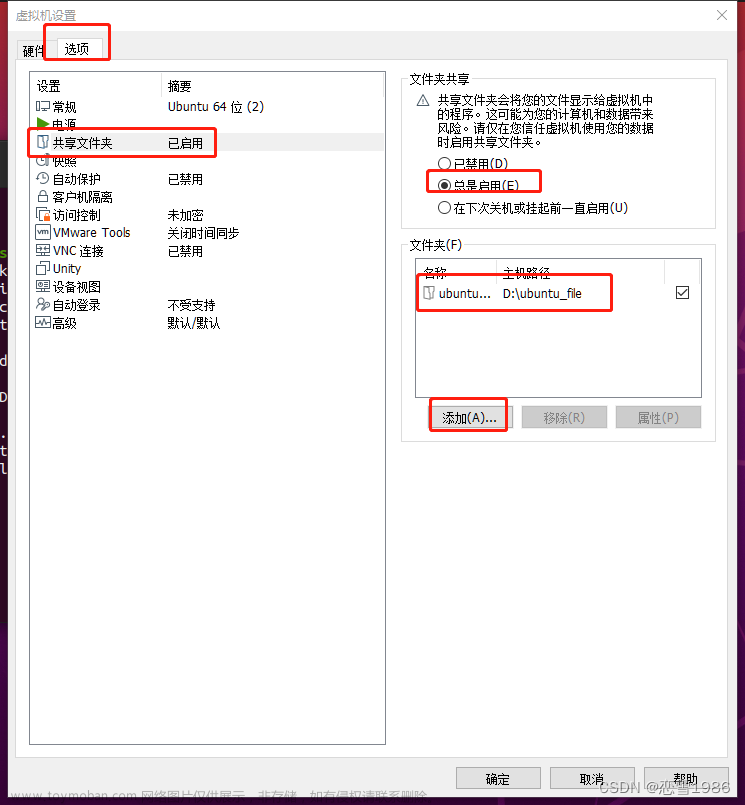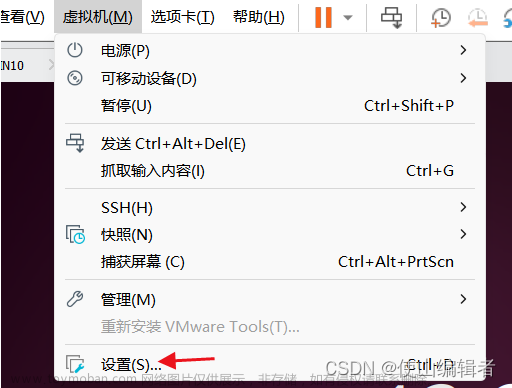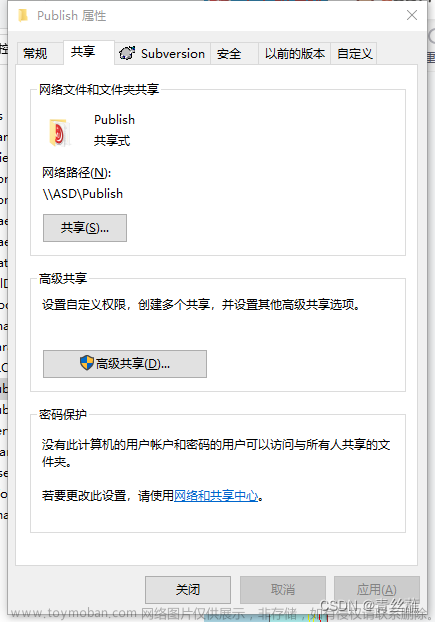要在远程计算机上使用 PowerShell 创建或管理共享文件夹,你可以使用 New-SmbShare 或 Get-SmbShare 命令。下面是一个示例,展示如何远程调用 New-SmbShare 命令来创建共享文件夹:
Invoke-Command -ComputerName <远程计算机的 IP 地址或主机名> -ScriptBlock {
New-SmbShare -Name "<共享文件夹名称>" -Path "<共享文件夹路径>" -ReadAccess "<用户名>" -WriteAccess "<用户名>"
}请将 <远程计算机的 IP 地址或主机名> 替换为你要远程执行命令的计算机的实际 IP 地址或主机名。将 <共享文件夹名称> 替换为你想要创建的共享文件夹的名称。将 <共享文件夹路径> 替换为实际的文件夹路径。将 <用户名> 替换为具有读取或写入权限的用户名。
此命令使用 Invoke-Command 来远程执行 New-SmbShare 命令。-ComputerName 参数指定目标计算机,-ScriptBlock 参数定义要执行的脚本块。脚本块中的命令创建了一个新的共享文件夹,并指定了读取和写入权限的用户。文章来源:https://www.toymoban.com/news/detail-823879.html
请注意,要成功执行此命令,目标计算机上的 PowerShell 需要以管理员权限运行,并且你必须有足够的权限来创建共享文件夹。文章来源地址https://www.toymoban.com/news/detail-823879.html
到了这里,关于PowerShell 远程调用net share共享文件夹的文章就介绍完了。如果您还想了解更多内容,请在右上角搜索TOY模板网以前的文章或继续浏览下面的相关文章,希望大家以后多多支持TOY模板网!